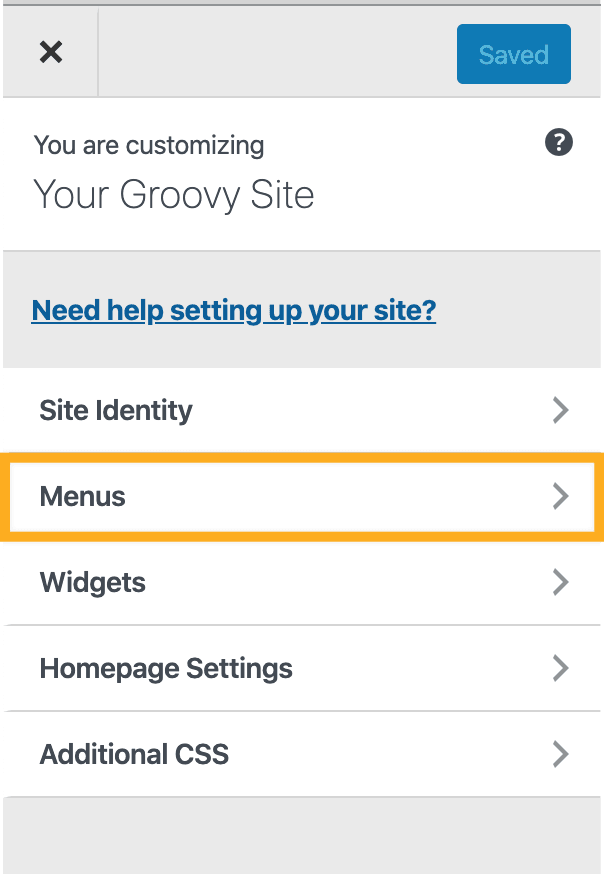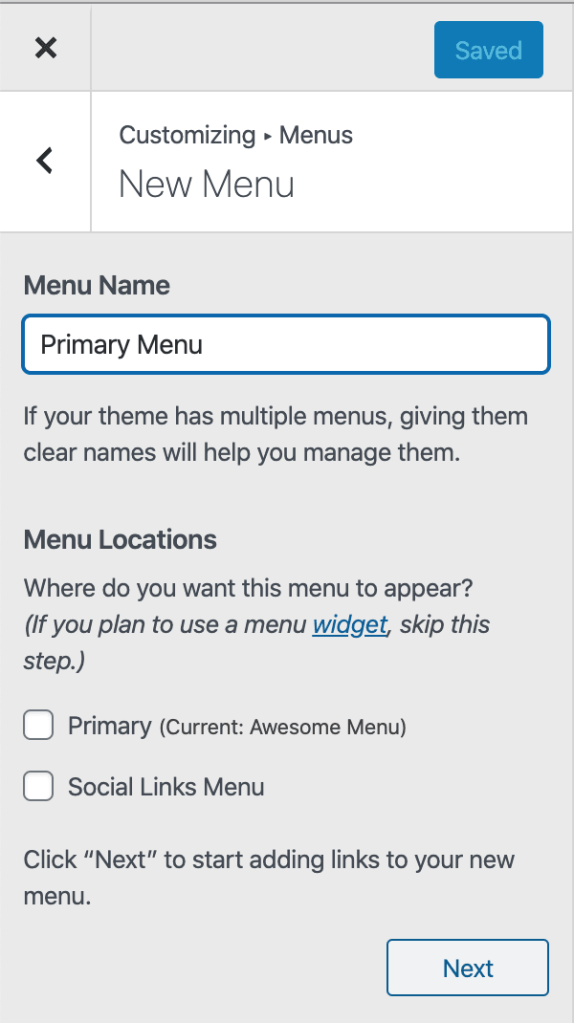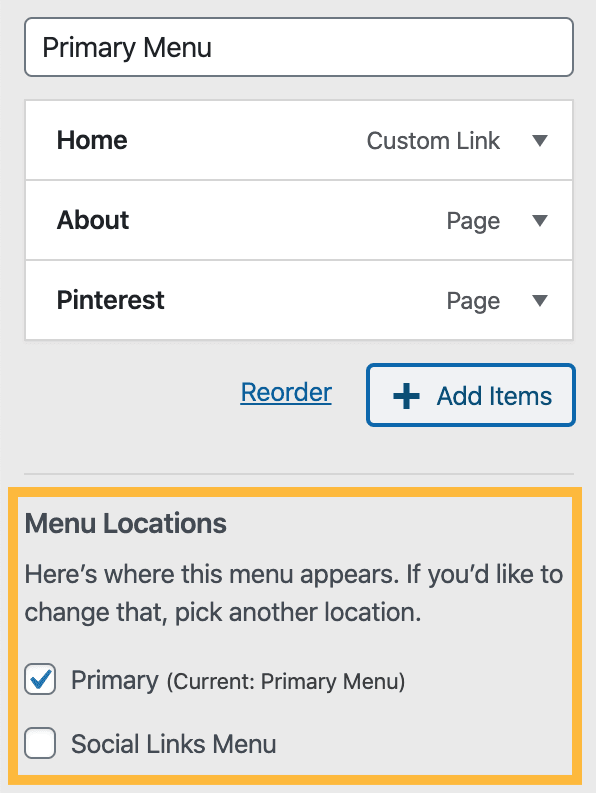Quando inizi a creare un nuovo sito, viene creato automaticamente un menu per te. Tuttavia, se hai bisogno di aggiungere un nuovo menu da zero, questa guida ti mostrerà come fare.
📌
Per decidere quale sezione di questa guida seguire, visita la tua bacheca e controlla sotto Aspetto sul lato sinistro. Se visualizzi Editor, usa la sezione Editor del sito di questa guida. Altrimenti, usa le istruzioni WP Admin o Personalizza.
In questa guida
Nell’ Editor del sito, il menu proviene dal blocco Navigazione. Segui i seguenti passaggi per creare un nuovo menu.
- Visita la bacheca del tuo sito.
- Passa a Aspetto → Editor.
- Seleziona il Template o la Parte del template che desideri mostrare nel menu di navigazione.
- Fai clic sull’icona per l’ inserimento dei blocchi + .
- Usa il campo di ricerca nello strumento per l’inserimento dei blocchi per cercare “navigazione”
- Fai clic sul blocco Navigazione per aggiungere il blocco al tuo sito.
Se il tuo sito è nuovo o se desideri creare un menu diverso da quello che era stato preselezionato quando hai aggiunto il blocco Navigazione, puoi farlo seguendo questi passaggi:
- Visita la bacheca del tuo sito.
- Passa a Aspetto → Editor.
- Seleziona il Template o la Parte del template che desideri mostrare nel menu di navigazione.
- Fai clic sul menu esistente nella pagina.
- Fai clic sull’icona Impostazioni nell’angolo in alto a destra dell’editor per aprire l’area delle impostazioni della barra laterale. Questa icona ha l’aspetto di un quadrato con due colonne irregolari.
- Nelle impostazioni della barra laterale a destra, dove si legge Menu, fai clic sull’icona dei tre puntini.
- Scorri fino alla parte inferiore del popup e fai clic sul link “Crea nuovo menu“.
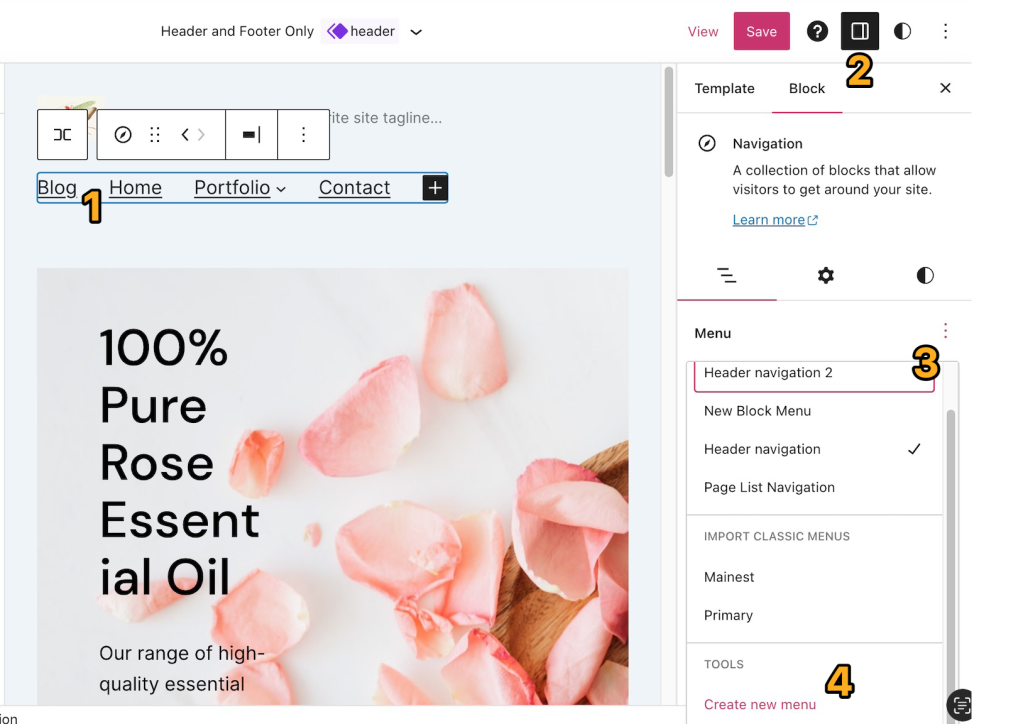
- Dopo aver fatto clic sul link “Crea nuovo menu“, il menu esistente verrà rimosso dalla pagina e verrà aggiunto un nuovo blocco Navigazione vuoto al suo posto.
- Il nuovo menu verrà automaticamente denominato Navigazione o Navigazione intestazione. Puoi modificare questo nome in seguito nella sezione Avanzate delle impostazioni del blocco Navigazione.
- Fai clic sul pulsante per l’inserimento dei blocchi + per iniziare ad aggiungere nuovi elementi del menu al blocco Navigazione:
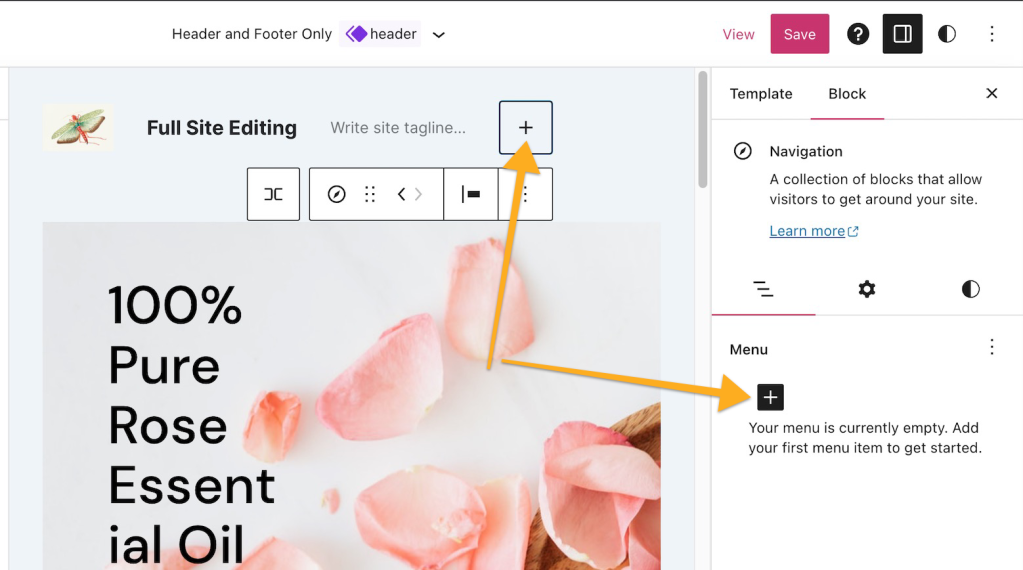
- Dopo aver aggiunto gli elementi del menu, fai clic su Salva nell’angolo in alto a destra dell’editor per aggiornare la pagina e salvare il nuovo menu.
Nella maggior parte dei casi, creerai il menu del tuo sito utilizzando l’Editor del sito descritto sopra. Tuttavia, se il tuo sito utilizza un tema classico o di terze parti, potresti dover utilizzare WP-Admin o Personalizza per modificare i tuoi menu.
Seleziona la scheda appropriata per l’interfaccia:
- Visita la tua bacheca.
- Vai su Aspetto → Menu.
- Fai clic sul link Crea un nuovo menu e inserisci un nome per il menu (per aiutarti a ricordare di cosa si tratta).
- Fai clic su Crea menu.
- Aggiungi automaticamente le pagine: se spunti questa opzione, dopo aver creato nuove pagine queste verranno aggiunte automaticamente.
- Posizioni del tema: consente di decidere la posizione in cui apparirà il menu personalizzato nel tuo tema. Per impostazione predefinita, il tuo menu apparirà nell’area di navigazione principale del tuo tema. Tuttavia puoi selezionare una posizione differente se il tuo tema lo consente.
Dopo aver creato il tuo primo menu, noterai che sono state aggiunte due nuove opzioni: